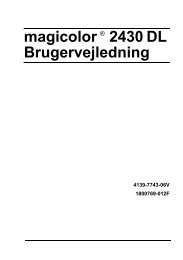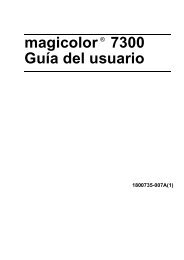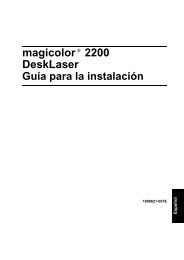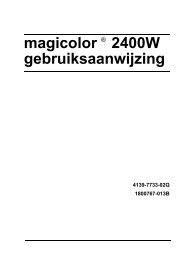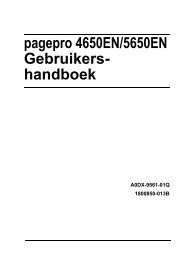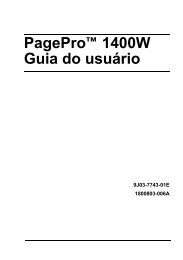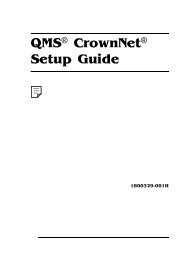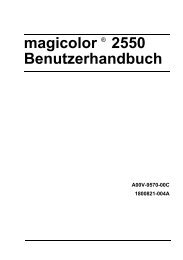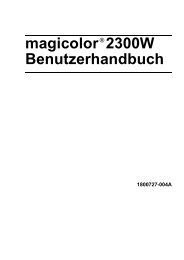magicolor 2200 Guía para la instalación - Konica Minolta Printer ...
magicolor 2200 Guía para la instalación - Konica Minolta Printer ...
magicolor 2200 Guía para la instalación - Konica Minolta Printer ...
Create successful ePaper yourself
Turn your PDF publications into a flip-book with our unique Google optimized e-Paper software.
1800615-007A
Gracias<br />
Gracias por haber comprado una <strong>magicolor</strong> <strong>2200</strong>. Hizo una selección excelente. Su <strong>magicolor</strong> <strong>2200</strong><br />
ha sido concebido especialmente <strong>para</strong> un rendimiento óptimo en Windows, Macintosh y entornos de<br />
red.<br />
Marcas comerciales<br />
Marcas comerciales registradas de MINOLTA-QMS, Inc.: QMS, logotipo MINOLTA-QMS y<br />
<strong>magicolor</strong>. <strong>Minolta</strong> es una marca registrada de <strong>Minolta</strong> Co., Ltd. Otros nombres de productos<br />
mencionados en este manual pueden asimismo ser marcas comerciales o marcas registradas de sus<br />
titu<strong>la</strong>res respectivos.<br />
Dec<strong>la</strong>ración de propiedad<br />
El software codificado digitalmente e incluido con su impresora está protegido por copyright<br />
2000 de MINOLTA-QMS, Inc. Se reservan todos los derechos. Este software no debe ser<br />
reproducido, modificado, visualizado, transferido o copiado de manera alguna ni por medio alguno<br />
sin el permiso escrito expreso de MINOLTA-QMS, Inc.<br />
Nota de copyright<br />
El presente manual está protegido por copyright 2000 de MINOLTA-QMS, Inc. One Magnum<br />
Pass, Mobile, AL 36618. Se reservan todos los derechos. Este documento no debe ser copiado,<br />
íntegra o parcialmente, ni tampoco ser transferido a otro medio o idioma sin el permiso escrito de<br />
MINOLTA-QMS, Inc.<br />
Nota sobre el manual<br />
MINOLTA-QMS, Inc. se reserva el derecho de efectuar cambios a este manual y al equipo descrito<br />
sin aviso previo. Se realizaron grandes esfuerzos <strong>para</strong> asegurar que el manual sea libre de<br />
inexactitudes y omisiones. No obstante, MINOLTA-QMS, Inc. no ofrece garantía alguna con<br />
respecto a este manual, rechazando, a título de ejemplo, toda garantía implícita de vendibilidad e<br />
idoneidad <strong>para</strong> un fin determinado. MINOLTA-QMS, Inc. no asume responsabilidad alguna por<br />
errores contenidos en este manual o por daños accidentales, especiales o consecuenciales que surgen<br />
por el suministro de este manual o el uso del mismo en <strong>la</strong> operación del equipo o en re<strong>la</strong>ción con el<br />
rendimiento del equipo utilizado según el manual.<br />
Registro de <strong>la</strong> impresora<br />
Correo - Llene y envíe <strong>la</strong> tarjeta de registro adjunta a <strong>la</strong> impresora<br />
Internet - www.qms.com/support/prodreg (sólo EE UU)
Familiarización con su impresora .............................................................................................. 5<br />
Juego de documentación............................................................................................................ 7<br />
Pre<strong>para</strong>ción de su impresora ...................................................................................................... 8<br />
Enchufe/conexión de <strong>la</strong> impresora........................................................................................... 26<br />
Vista de conjunto del menú de configuración ......................................................................... 27<br />
Selección del idioma de <strong>la</strong> ventana de mensajes ..................................................................... 30<br />
Sobre el panel de control ......................................................................................................... 31<br />
Sobre el panel de interfaces ..................................................................................................... 32<br />
Conexión de <strong>la</strong> impresora........................................................................................................ 32<br />
Insta<strong>la</strong>ción de contro<strong>la</strong>dores de impresora y software ............................................................. 32<br />
Eliminación de fallos ............................................................................................................... 38<br />
Accesorios y materiales de consumo ....................................................................................... 41<br />
Cumplimiento de normas......................................................................................................... 43<br />
Notas referentes a <strong>la</strong> garantía ................................................................................................... 45
! "" ! #<br />
"<br />
$%& "<br />
%<br />
( )<br />
"<br />
' '<br />
' '<br />
' ' '<br />
( * ' ' '<br />
+*<br />
" ,-<br />
Los dibujos en estas páginas ilustran <strong>la</strong>s partes de su impresora indicadas en esta guía, por lo que<br />
conviene familiarizarse con el<strong>la</strong>s.<br />
/<br />
/0 1 "<br />
./0 1 "<br />
/2 " 3 , "<br />
/0 1 " ) " 4<br />
5<br />
/0 1 " ) "<br />
6/ 4 " 5<br />
/0 1 " ,-<br />
"<br />
7/ " -1 , 4<br />
5<br />
/ " 4 5<br />
/! 1 1 "<br />
= $<br />
O =<br />
! " #<br />
.
2 3 "<br />
/ "<br />
./ " 1 "<br />
/8 "<br />
/2 9 " "<br />
/2 1<br />
" " )<br />
6/0 " " 1 '20<br />
/0 1 "<br />
/<br />
./$ " " #<br />
/& : " ,<br />
/ 4 ;9 5<br />
/0 " " 0<br />
6/ , "<br />
/2 " )<br />
/0 1 " ) "<br />
/ 4 " 5 "<<br />
./( ) " 1<br />
/0 1 " ,- ) "<br />
/0 1 " ,- "<br />
/0 1 " ) "<br />
/( *<br />
./2 1<br />
1 "<br />
/ "<br />
!<br />
#<br />
! "
Su <strong>magicolor</strong> <strong>2200</strong> se suministra con dos CD-ROMs. La documentación completa se hal<strong>la</strong> en<br />
el CD-ROM Documentación a no ser que se indique otra cosa más. Se suministra en Adobe<br />
Acrobat formato PDF. Asimismo suministramos los programas Acrobat Reader y QuickTime<br />
en ambos CD-ROMs.<br />
A veces encontrará iconos de cámara en los manuales. Si utiliza <strong>la</strong> versión AcrobatF<br />
de esta guía, pulse en el icono <strong>para</strong> ver un breve vídeo QuickTime del procedimiento<br />
descrito en el texto.<br />
( " 1 =<br />
2 " " # 1 ) " , 3 " =<br />
& " < < ) 1 $+'!> ?@ 8 " "=<br />
"< " " = & " " < "<br />
A " " 3<br />
= 1 1 , " " 3 * ) # ?<br />
=<br />
! # < A 3<br />
) 1 ) A # 3 ?<br />
" " " = ) ) 1 A ; 3 ?<br />
" " A 3<br />
1 =<br />
& " # - , 1 # , ) ?<br />
) < 3 =<br />
! " # & " ) ) " 1 9 " " 0 B A<br />
A ) # * 3<br />
- ) # = ! " < ) " 2%C 0%? '<br />
=<br />
$ "<br />
%<br />
!<br />
!<br />
"<br />
&<br />
!<br />
!<br />
& " " " 3 ) " 1 3<br />
" =<br />
8 3 ) # " 3 # "- =<br />
& " " " )"B 1<br />
" 0 ) - ) , 1 # " ?<br />
A ) $00 - D " #E= ! " < ) " 2%C<br />
0%? ' =
La impresora pesa 39.5 kg sin materiales de consumo. Para evitar heridas, al menos dos<br />
personas deben levantar y tras<strong>la</strong>dar <strong>la</strong> impresora.<br />
"<br />
"<br />
Durante <strong>la</strong> insta<strong>la</strong>ción, no debe enchufar <strong>la</strong> impresora, a no ser que el manual se lo<br />
indique.<br />
Impresora con bandeja de medios de 500 hojas A4/legal<br />
Kit de materiales de consumo<br />
a 4 cartuchos de tóner c Rodillo de aceite de unidad de fusión<br />
b Cartucho de tambor OPC d Paquete de tóner residual (Waste toner pack)<br />
Cable de alimentación<br />
Documentación (véase “Juego de documentación” en <strong>la</strong> pagina 7.)<br />
En el suministro no se incluyen cables de interface. Si necesita cables, póngase en<br />
contacto con su concesionario o su tienda de ordenadores local.<br />
El modelo DP llega con emba<strong>la</strong>je se<strong>para</strong>do <strong>para</strong> <strong>la</strong> unidad de alimentación inferior y <strong>la</strong><br />
unidad dúplex.<br />
# $<br />
Guarde los materiales de emba<strong>la</strong>je en caso de que tenga que tras<strong>la</strong>dar su impresora.<br />
Quitar <strong>la</strong> cubierta protectora de plástico.<br />
Quitar <strong>la</strong> cinta del exterior de <strong>la</strong> impresora.<br />
Quitar <strong>la</strong> cinta de <strong>la</strong> barras extraíbles <strong>para</strong> llevar y<br />
extráiga<strong>la</strong>s hacia ade<strong>la</strong>nte.
Con ayuda de otra persona, sacar <strong>la</strong> impresora del<br />
cartón y colocar<strong>la</strong> en su emp<strong>la</strong>zamiento previsto.<br />
Al levantar y llevar <strong>la</strong> impresora, utilice <strong>la</strong>s barras<br />
extraíbles <strong>para</strong> llevar y <strong>la</strong>s empuñaduras<br />
manuales .<br />
Abrir <strong>la</strong> cubierta frontal.<br />
Usar ambas manos <strong>para</strong> evitar cargar excesivamente <strong>la</strong><br />
charne<strong>la</strong> de <strong>la</strong> cubierta.<br />
Quitar el cartón/los distanciadores de espuma y <strong>la</strong><br />
cinta de <strong>la</strong> cubierta del lente láser.<br />
La pa<strong>la</strong>nca de liberación de <strong>la</strong> cinta de<br />
transferencia se moverá a <strong>la</strong> posición de <strong>la</strong>s 4 horas<br />
cuando quita los distanciadores. Usted<br />
reposicionará <strong>la</strong> pa<strong>la</strong>nca al insta<strong>la</strong>r el cartucho de<br />
tambor OPC. En este momento no podrá cerrar <strong>la</strong><br />
cubierta frontal por lo que no debe tras<strong>la</strong>dar su<br />
impresora. Sólo podrá tras<strong>la</strong>dar<strong>la</strong> con <strong>la</strong> cubierta<br />
frontal cerrada.<br />
Pulsar con una mano en <strong>la</strong> pa<strong>la</strong>nca manual de <strong>la</strong><br />
unidad de cinta de transferencia, tomando el mango<br />
amarillo de <strong>la</strong> unidad de transferencia manual con <strong>la</strong><br />
otra mano, tirando el dispositivo en forma recta<br />
hacia usted.<br />
Este dispositivo protege <strong>la</strong> cinta de transferencia<br />
durante el transporte inicial.<br />
Desechar debidamente conforme a sus<br />
disposiciones locales.
Su impresora utiliza cuatro cartuchos de tóner: ciano, magenta, amarillo y negro.<br />
El tóner no es tóxico. Si ensucia sus manos con tóner, basta con <strong>la</strong>var<strong>la</strong>s con agua fría. Si el<br />
tóner alcanza su vestimenta, basta con quitarlo ligeramente con <strong>la</strong> mano. Si aún permanece<br />
tóner en <strong>la</strong> vestimenta, emplear agua fría, no caliente, <strong>para</strong> quitar enjuagando el tóner.<br />
Si el tóner entra en sus ojos, lávelos de inmediato con agua fría y consulte a un médico. Vea <strong>la</strong><br />
información de <strong>la</strong>s hojas de datos de seguridad del material (MSDS) bajo www.minolta-qms.com<br />
(pulsar en "Answer Base").<br />
Apretar el botón del carrusel de cartuchos de tóner<br />
y liberar el botón antes de girar el disco del<br />
carrusel en sentido antihorario hasta que pare.<br />
El carrusel gira 90° y se <strong>para</strong>.<br />
El carrusel de cartucho de tóner puede comenzar<br />
a girar automáticamente a causa del peso del<br />
cartucho de tóner insertado. Cerciórese de que<br />
giró completamente hasta <strong>la</strong> próxima rendija<br />
antes de intentar a insertar otro cartucho de tóner.<br />
Quitar los cartuchos de tóner de su emba<strong>la</strong>je.<br />
Cada cartucho de tóner cuenta con un extremo<br />
coloreado que corresponde a una etiqueta de indicación<br />
coloreada dentro de <strong>la</strong>s rendijas del carrusel de<br />
cartuchos. Insta<strong>la</strong>r siempre el cartucho de tóner en <strong>la</strong><br />
rendija con una etiqueta del mismo colorr.<br />
"<br />
No tocar <strong>la</strong> superficie del rodillo del tóner ni tampoco mover el cierre protector<br />
en sentido opuesto. Esto podría perjudicar <strong>la</strong> calidad de <strong>la</strong> imagen. No sujetar el<br />
cartucho de tóner verticalmente.<br />
Sujetando un cartucho con ambas manos,<br />
agitarlo suavemente en vaivén cinco o seis<br />
veces <strong>para</strong> distribuir el tóner uniformemente.
Colocar el extremo de<strong>la</strong>ntero de <strong>la</strong>s dos guías de<br />
cartucho de tóner en los dos rieles guía del cartucho<br />
en el carrusel y empujar suavemente el cartucho en<br />
<strong>la</strong> impresora hasta que encaje audiblemente.<br />
Repetir los pasos 1 a 4 hasta que se encuentren<br />
insta<strong>la</strong>dos todos los cartuchos.<br />
"<br />
Cerciórese de que el cartucho esté completamente insertado. Si un cartucho de<br />
tóner no se empuja con facilidad, no aplique fuerza.<br />
El cartucho de tambor OPC (Organic Photo Conductor) forma <strong>la</strong> imagen que es reve<strong>la</strong>da y<br />
transferida al medio (papel).<br />
"<br />
El tambor OPC es muy sensible a <strong>la</strong> luz c<strong>la</strong>ra y a <strong>la</strong> radiación so<strong>la</strong>r directa. Dejarlo<br />
siempre en su bolsa protectora hasta que esté listo <strong>para</strong> insta<strong>la</strong>rlo. Debe evitarse toda<br />
exposición a <strong>la</strong> luz <strong>para</strong> prevenir un daño permanente. Manejar asimismo el cartucho<br />
cuidadosamente de ambos <strong>la</strong>dos <strong>para</strong> no tocar <strong>la</strong> superficie (<strong>la</strong> parte verde) del tambor.<br />
Éste es muy sensible al aceite en <strong>la</strong>s manos y a rasguños que reducen <strong>la</strong> calidad de<br />
impresión. Este tipo de daño no está cubierto por <strong>la</strong> garantía del producto.<br />
Girar en sentido antihorario (12 horas) <strong>la</strong> pa<strong>la</strong>nca<br />
de liberación izquierda de <strong>la</strong> unidad de cinta de<br />
transferencia <strong>para</strong> elevar <strong>la</strong> unidad de cinta de<br />
transferencia.<br />
Manteniendo a nivel el cartucho de tambor<br />
OPC, colocar el extremo de<strong>la</strong>ntero de <strong>la</strong> guía<br />
de cartucho en el riel de guía.
Empujar el cartucho de tambor OPC en <strong>la</strong> impresora<br />
hasta que esté firmemente asentado.<br />
"<br />
El cartucho debe empujarse con facilidad en <strong>la</strong> impresora. No aplicar fuerza.<br />
Apretar el mango de<strong>la</strong>ntero del cartucho de tambor OPC con una mano y tirar con <strong>la</strong> otra<br />
mano el mango de <strong>la</strong> hoja protectora del tambor OPC hacia usted.<br />
Desechar esta hoja debidamente conforme a sus<br />
disposiciones locales.<br />
Girar <strong>la</strong> pa<strong>la</strong>nca de liberación izquierda de <strong>la</strong> unidad<br />
de <strong>la</strong> cinta de transferencia en sentido de <strong>la</strong>s agujas<br />
del reloj hasta su posición correcta (2 horas) <strong>para</strong><br />
bajar <strong>la</strong> unidad de <strong>la</strong> cinta de transferenca.<br />
El paquete de tóner residual (waste toner pack) recoge el tóner en exceso que permanece en el<br />
tambor OPC.<br />
Sacar el paquete de tóner residual de su bolsa de suministro.<br />
Cerciórese de que <strong>la</strong> pa<strong>la</strong>nca de liberación izquierda de <strong>la</strong> unidad de cinta de<br />
transferencia se encuentre aún en su posición correcta (2 horas).<br />
Si <strong>la</strong> pa<strong>la</strong>nca de liberación izquierda de <strong>la</strong> unidad de cinta de transferencia se encuentra<br />
en su posición superior (12 horas) o <strong>la</strong> cubierta de lente láser no esté asentada<br />
firmemente, no podrá insta<strong>la</strong>rse el paquete de tóner residual.
Pulsar el fondo del paquete de tóner residual<br />
primero en <strong>la</strong> impresora y luego <strong>la</strong> parte superior<br />
hasta que esté firmemente asentado.<br />
Cerrar <strong>la</strong> cubierta frontal.<br />
Usar ambas manos <strong>para</strong> evitar toda carga excesiva y<br />
desequilibrada en <strong>la</strong> bisagra de <strong>la</strong> cubierta.<br />
Empujar el cierre de <strong>la</strong> cubierta superior <strong>para</strong><br />
abrir <strong>la</strong> parte superior de <strong>la</strong> impresora .<br />
Girar <strong>la</strong>s dos pa<strong>la</strong>ncas pequeñas a <strong>la</strong> posición de<br />
desenc<strong>la</strong>vado (véase <strong>la</strong> ilustración).
Quitar <strong>la</strong> cinta del área de salida de papel.<br />
Sacar el rodillo de aceite de <strong>la</strong> unidad de fusión de<br />
su caja.<br />
"<br />
Sólo levantar y sujetar el rodillo de aceite de <strong>la</strong> unidad de fusión del mango. No<br />
admitir que <strong>la</strong> superficie del rodillo establezca contacto con <strong>la</strong> mesa o se ensucie.<br />
Esto podría perjudicar <strong>la</strong> calidad de <strong>la</strong> imagen.<br />
Insertar <strong>la</strong>s guías del rodillo del aceite de<br />
<strong>la</strong> unidad de fusión en los rieles guía,<br />
bajando luego cuidadosamente el rodillo.<br />
Girar <strong>la</strong>s dos pa<strong>la</strong>ncas del rodillo de aceite<br />
de <strong>la</strong> unidad de fusión a <strong>la</strong> posición de enc<strong>la</strong>vado (véase<br />
<strong>la</strong> ilustración).<br />
Si <strong>la</strong>s pa<strong>la</strong>ncas de liberación del rodillo de <strong>la</strong> unidad de<br />
fusión no se encuentran ajustadas correctamente, no<br />
podrá cerrarse <strong>la</strong> cubierta superior.<br />
Cerrar suavemente <strong>la</strong> cubierta superior <strong>para</strong><br />
prevenir todo agarrotamiento del rodillo de aceite<br />
de <strong>la</strong> unidad de fusión.<br />
Cerciórese de que <strong>la</strong> cubierta superior esté<br />
completamente cerrada.
Apretar el botón de liberación de cubierta derecha y<br />
abrir <strong>la</strong> cubierta derecha .<br />
Quitar <strong>la</strong> cinta de <strong>la</strong> unidad del rodillo de transferencia.<br />
Cerciórese de que los mangos de <strong>la</strong> unidad de rodillo de<br />
transferencia permanecen en su posición baja.<br />
Cerrar <strong>la</strong> cubierta derecha.
%<br />
Extraer, deslizando, <strong>la</strong> bandeja de papel.<br />
Quitar <strong>la</strong> cinta y el material de emba<strong>la</strong>je de <strong>la</strong> p<strong>la</strong>ca de<br />
presión de papel.<br />
Apretar <strong>la</strong> p<strong>la</strong>ca de presión de papel <strong>para</strong> que encaje en su<br />
posición inferior.<br />
Ajustar <strong>la</strong>s guías de papel <strong>para</strong> adaptar<strong>la</strong>s al tamaño de papel que está cargando.<br />
Apretar los salientes, mover <strong>la</strong>s guías al lugar adecuado (los tamaños de papel se<br />
encuentran marcados en <strong>la</strong> bandeja) y liberar los salientes.<br />
"<br />
El papel debe encajar cómodamente entre <strong>la</strong>s guías. Las guías mal ajustadas<br />
pueden inducir a una ma<strong>la</strong> calidad de impresión, atascamiento de papel o daño de<br />
<strong>la</strong> impresora.<br />
Cargar el papel con <strong>la</strong> cara hacia arriba y el borde corto<br />
hacia el <strong>la</strong>do derecho de <strong>la</strong> bandeja.<br />
A menudo, una flecha en <strong>la</strong> etiqueta del paquete de<br />
papel indica el <strong>la</strong>do de impresión preferido del medio.
No llenar excesivamente <strong>la</strong> bandeja. Hay una<br />
marca de llenado en el interior de <strong>la</strong> bandeja. La<br />
bandeja de papel acoge 500 hojas de 75 g/m². (El<br />
papel se emba<strong>la</strong> en resmas de 500 hojas.)<br />
Cerciórese de que el papel encaje fácilmente<br />
entre <strong>la</strong>s guías y que <strong>la</strong>s esquinas del mismo se<br />
encuentren debajo de los salientes se<strong>para</strong>dores a<br />
<strong>la</strong> izquierda y <strong>la</strong> derecha sin ser dob<strong>la</strong>das.<br />
Para más información sobre <strong>la</strong> carga y el uso de<br />
papel consulte "Using Media (Uso de papel)" en <strong>la</strong><br />
<strong>Guía</strong> de usuario.<br />
Meter completamente <strong>la</strong> bandeja de<br />
papel.<br />
Si sacó <strong>la</strong> bandeja de <strong>la</strong> impresora,<br />
levantar ligeramente el <strong>la</strong>do de<strong>la</strong>ntero<br />
de <strong>la</strong> bandeja <strong>para</strong> insertarlo en los<br />
rieles guía <strong>para</strong> encajarlo<br />
nuevamente.<br />
Abrir <strong>la</strong> bandeja multiuso.
Abrir el soporte de papel.<br />
Cargar el papel con <strong>la</strong> cara hacia<br />
abajo y el borde corto hacia <strong>la</strong><br />
impresora.<br />
A menudo, una flecha en <strong>la</strong><br />
etiqueta del paquete de papel<br />
indica el <strong>la</strong>do de impresión<br />
preferido del medio.<br />
No llenar excesivamente <strong>la</strong> bandeja. Hay una<br />
marca de llenado en el interior de <strong>la</strong>s guías de<br />
papel en <strong>la</strong> bandeja multiuso. Ésta acoge 150<br />
hojas de 75 g//m². (El papel se emba<strong>la</strong> en resmas<br />
de 500 hojas.)<br />
"<br />
Sólo cargar a <strong>la</strong> vez un tipo/tamaño de papel por bandeja.<br />
Ajustar <strong>la</strong>s guías de papel <strong>para</strong> adaptar<strong>la</strong>s al papel<br />
que está cargando.<br />
"<br />
Ajustar siempre <strong>la</strong>s guías de papel después de insertar el medio. Las guías mal<br />
ajustadas pueden inducir a una ma<strong>la</strong> calidad de impresión, atascamiento de papel o<br />
daño de <strong>la</strong> impresora.<br />
Especificar el tamaño de papel en <strong>la</strong> bandeja multiuso utilizando <strong>la</strong> l<strong>la</strong>ve de "MPT Size"<br />
en el panel de control.<br />
Para más información sobre <strong>la</strong> carga y el uso de papel, consulte "Using Media (Uso de<br />
papel)" en <strong>la</strong> <strong>Guía</strong> de usuario.
"<br />
"<br />
La insta<strong>la</strong>ción de los accesorios requiere siempre que <strong>la</strong> impresora y los accesorios estén<br />
desconectados y desenchufados durante <strong>la</strong> insta<strong>la</strong>ción.<br />
& '(<br />
Lea este apartado si tiene un modelo DP o si compró una unidad de alimentación inferior <strong>para</strong><br />
su <strong>magicolor</strong> <strong>2200</strong>, modelo N, GN o EN.<br />
Unidad inferior de alimentación con<br />
bandeja de papel letter/A4/legal (500<br />
hojas)<br />
3 grapas de metal<br />
— Grapa L (1)<br />
— Grapa R (1)<br />
— Grapa B (1)<br />
2 tornillos de apriete<br />
"<br />
Si se insta<strong>la</strong>ron materiales de consumo en <strong>la</strong> impresora, cerciórese de que mantener <strong>la</strong><br />
impresora a nivel cuando <strong>la</strong> mueve <strong>para</strong> prevenir los derrames indeseables.<br />
Si su impresora se encuentra ya en su emp<strong>la</strong>zamiento definitivo, sigua con el próximo<br />
procedimiento. Si no, salte al paso 3.<br />
Extraer <strong>la</strong>s dos barras <strong>para</strong> llevar en el <strong>la</strong>do derecho<br />
de <strong>la</strong> impresora.<br />
La impresora pesa 47.4 kg con materiales de consumo y papel (medio). Para evitar heridas, al<br />
menos dos personas deben levantar y tras<strong>la</strong>dar <strong>la</strong> impresora.
Con una persona sujetando <strong>la</strong>s barras <strong>para</strong> llevar y otra <strong>la</strong>s dos empuñaduras al costado<br />
de <strong>la</strong> impresora, levantar <strong>la</strong> misma y tras<strong>la</strong>dar<strong>la</strong> transitoriamente a una superficie p<strong>la</strong>na y<br />
nive<strong>la</strong>da.<br />
Sacar <strong>la</strong> unidad inferior de alimentación del cartón de envío y colocarlo en el<br />
emp<strong>la</strong>zamiento definitivo de <strong>la</strong> impresora.<br />
Extraer, deslizando, <strong>la</strong> bandeja inferior de papel de <strong>la</strong> unidad inferior de alimentación.<br />
Quitar cinta y material de emba<strong>la</strong>je.<br />
Cargar papel en <strong>la</strong> bandeja inferior. El<br />
procedimiento es idéntico al descrito <strong>para</strong> <strong>la</strong><br />
bandeja superior de papel (véanse <strong>la</strong>s<br />
instrucciones en <strong>la</strong> pagina 16).<br />
Empujar completamente <strong>la</strong> bandeja inferior de papel<br />
en <strong>la</strong> unidad de alimentación inferior.<br />
Si sacó <strong>la</strong> bandeja de <strong>la</strong> unidad de alimentación<br />
inferior, levantar ligeramente el <strong>la</strong>do de<strong>la</strong>ntero de <strong>la</strong><br />
bandeja <strong>para</strong> insertar<strong>la</strong> en los rieles guía <strong>para</strong> poder<br />
encajar<strong>la</strong> nuevamente.<br />
Levantar ligeramente <strong>la</strong> bandeja superior de papel de<br />
<strong>la</strong> impresora <strong>para</strong> poder sacar<strong>la</strong> completamente.
Levantar <strong>la</strong> impresora con ayuda de otra persona.<br />
Al levantar y llevar <strong>la</strong> impresora, utilizar <strong>la</strong>s barras<br />
extraíbles <strong>para</strong> llevar y <strong>la</strong>s empuñaduras<br />
manuales .<br />
Bajar cuidadosamente <strong>la</strong> impresora <strong>para</strong> asentar<strong>la</strong> en<br />
<strong>la</strong> unidad inferior de alimentación, alineando los<br />
cuatro agujeros en el fondo de <strong>la</strong> impresora frente a<br />
<strong>la</strong>s patil<strong>la</strong>s correspondientes en <strong>la</strong> unidad inferior de<br />
alimentación.<br />
Colocar <strong>la</strong> grapa L en el <strong>la</strong>do izquierdo del<br />
bastidor de <strong>la</strong> impresora y asegurar<strong>la</strong><br />
firmemente con uno de los tornillos de apriete<br />
suministrados con el kit.<br />
Sujetar <strong>la</strong> grapa vieja R en un p<strong>la</strong>no inclinado<br />
<strong>para</strong> insertar<strong>la</strong> desde el extremo de<strong>la</strong>ntero en <strong>la</strong><br />
rendija de grapa R en el <strong>la</strong>do derecho del<br />
bastidor de <strong>la</strong> impresora, sujetando luego a<br />
nivel <strong>la</strong> grapa R y asegurar<strong>la</strong> firmemente con el<br />
tornillo de apriete restante del kit.
Desatornil<strong>la</strong>r el tornillo de apriete del <strong>la</strong>do trasero de <strong>la</strong><br />
impresora (véase <strong>la</strong>s ilustración).<br />
Retener este tornillo <strong>para</strong> el uso en el paso 15.<br />
Sujetar <strong>la</strong> grapa B en un p<strong>la</strong>no inclinado e insertar<br />
el extremo de<strong>la</strong>ntero en <strong>la</strong> rendija de <strong>la</strong> grapa B.<br />
Levantar <strong>la</strong> grapa B y asegurar<strong>la</strong> firmemente con<br />
el tornillo de apriete.<br />
Cerciórese de que <strong>la</strong> grapa coincida con <strong>la</strong> posición en<br />
<strong>la</strong> ilustración.<br />
Meter, desliuando, <strong>la</strong> bandeja superior de papel<br />
nuevamente en <strong>la</strong> impresora.<br />
& !<br />
Lea este apartado si su impresora es una <strong>magicolor</strong> <strong>2200</strong> modelo DP o si compró una unidad<br />
dúplex <strong>para</strong> su <strong>magicolor</strong> <strong>2200</strong> modelo N, GN o EN.<br />
Unidad dúplex<br />
2 tornillos de apriete<br />
Sacar <strong>la</strong> unidad dúplex de su cartón de envío.
Quitar <strong>la</strong> cinta de <strong>la</strong> unidad.<br />
Guardar todos los materiales de emba<strong>la</strong>je <strong>para</strong><br />
un almacenamiento y envío futuros.<br />
Abrir <strong>la</strong> bandeja multiuso.<br />
Quitar los dos tornillos de apriete de <strong>la</strong><br />
cubierta del <strong>la</strong>do derecho.<br />
Guardar estos tornillos en caso de que tenga<br />
que desmontar <strong>la</strong> unidad dúplex en el futuro.<br />
Apretar el botón de liberación de <strong>la</strong> cubierta<br />
del <strong>la</strong>do derecho y abrir <strong>la</strong> cubierta derecha.
Tirar <strong>la</strong> cubierta del <strong>la</strong>do derecho hacia usted,<br />
levantar<strong>la</strong> y desenganchar<strong>la</strong> de su bastidor.<br />
Guardar <strong>la</strong> cubierta en caso de que tenga que<br />
desmontar <strong>la</strong> unidad dúplex en el futuro.<br />
Con <strong>la</strong> bandeja multiuso aún abierta, cerrar el<br />
bastidor de <strong>la</strong> cubierta del <strong>la</strong>do derecho.<br />
Insertar el fondo de <strong>la</strong> unidad dúplex a un<br />
ángulo bajo en el bastidor de <strong>la</strong> cubierta del <strong>la</strong>do<br />
derecho.<br />
Para ello coloque dos salientes en el fondo en<br />
los agujeros del bastidor de <strong>la</strong> cubierta del <strong>la</strong>do<br />
derecho.<br />
Meter apretando <strong>la</strong> parte superior de <strong>la</strong> unidad<br />
dúplex hasta que encaje en su lugar.<br />
Abrir <strong>la</strong> cubierta de vía de papel de <strong>la</strong> unidad dúplex.<br />
Asegurar <strong>la</strong> unidad dúplex firmemente con los<br />
dos tornillos de apriete suministrados en el kit.<br />
Cerrar <strong>la</strong> cubierta de vía del papel dúplex y luego<br />
<strong>la</strong> bandeja multiuso.
&<br />
Abrir <strong>la</strong> cubierta del <strong>la</strong>do derecho.<br />
Extender el a<strong>la</strong>mbre de resorte <strong>para</strong> <strong>la</strong> unidad<br />
dúplex en 30,5 cm aproximadamente.<br />
Sujetar el extremo del a<strong>la</strong>mbre de resorte al<br />
gancho en <strong>la</strong> unidad de impresión.<br />
Cerrar <strong>la</strong> cubierta del <strong>la</strong>do derecho.<br />
Si adquirió otros accesorios de <strong>la</strong> impresora, instálelos ahora. Si se adjuntaron instrucciones de<br />
insta<strong>la</strong>ción al accesorio en cuestión, respéte<strong>la</strong>s. Si no, encontrará <strong>la</strong>s instrucciones en <strong>la</strong> <strong>Guía</strong><br />
de usuario.<br />
Para una lista completa consulte “Accesorios y materiales de consumo” en <strong>la</strong> pagina 41<br />
Vea www.minolta-qms.com <strong>para</strong> números de piezas y precios.
Cerciórese de que <strong>la</strong> impresora esté desconectada.<br />
Enchufar el cable de alimentación de <strong>la</strong> impresora en ésta y en<br />
una caja de enchufe específica, con puesta a tierra y protección<br />
contra sobretensión.<br />
No sobrecargar <strong>la</strong> caja de enchufe. Para productos insta<strong>la</strong>dos fuera de América del Norte, no<br />
conectar el conductor de puesta a tierra a tuberías de gas o agua o a <strong>la</strong> puesta a tierra de<br />
teléfonos.<br />
Conectar <strong>la</strong> impresora.<br />
Conforme a <strong>la</strong>s directivas UL, “el conector<br />
hembra del a<strong>para</strong>to se considera como dispositivo<br />
principal de desconexión.”<br />
Después de un breve calentamiento, su impresora<br />
imprimirá una página inicial, visualizando<br />
“IDLE” en <strong>la</strong> ventana de mensajes. Si no<br />
aparece“IDLE” en <strong>la</strong> ventana de mensajes<br />
después de <strong>la</strong> conexión de <strong>la</strong> corriente, <strong>la</strong> operación setup no se efectúa correctamente o<br />
bien no funciona debidamente <strong>la</strong> impresora. Volver a contro<strong>la</strong>r el setup. Si no se<br />
imprime <strong>la</strong> página inicial o <strong>la</strong> calidad de impresión es insuficiente, salta a “Eliminación<br />
de fallos” en <strong>la</strong> pagina 38.<br />
Después de 60 minutos de inactividad, <strong>la</strong> impresora cambia automáticamente al modo<br />
economizador. En el menú "Adminstration/Engine/Energy Saver", puede usted cambiar<br />
el número de minutos hasta que <strong>la</strong> impresora cambie al modo economizador.<br />
! " # $
Se emplean <strong>la</strong>s siguientes convenciones en los menús:<br />
Algunas selecciones de menú son marcadas como opcionales, indicando que <strong>la</strong> selección<br />
aparece en el menú sólo si <strong>la</strong> opción se encuentra insta<strong>la</strong>da.<br />
Los ajustes por defecto se visualizan en negrita.<br />
Para más detalles sobre el menú, consulte <strong>la</strong> <strong>Guía</strong> de usuario.<br />
) * %<br />
( &<br />
% & ' "<br />
'
) +<br />
' ( &<br />
# " # #<br />
$<br />
# #<br />
" # * /<br />
& + ,-. ! #/ 0$" /<br />
" #/ $" / & *1 2 ) 3 43<br />
$ ! % $ " & $<br />
' "$ % ' $<br />
( ) *<br />
! "<br />
% & ' "
!<br />
"<br />
( &<br />
% & ' "<br />
5<br />
" 7<br />
"<br />
& /<br />
$ "<br />
5<br />
$<br />
"; 6<br />
($ 6<br />
($<br />
8 94&<br />
&<br />
$ " 3$!! : &"<br />
!<br />
# 5<br />
# !<br />
$<br />
3 " & > '<br />
(<br />
(<br />
#<br />
#<br />
7<br />
" *<br />
*<br />
7<br />
; "<br />
) 7<br />
3<br />
( # ?<br />
"<br />
5<br />
" 7<br />
7<br />
"<br />
( $ "<br />
3<br />
3 6<br />
6<br />
6<br />
'<br />
# 7<br />
4 6<br />
&(1@A6<br />
*<br />
?<br />
( # " ?6<br />
( # " @6<br />
( # " +6<br />
( # " /6<br />
( # " 26<br />
3 "
) " ,& - . ,<br />
!" #<br />
$ % # &<br />
La ventana de mensajes del panel de control ofrece información sobre el estado y <strong>la</strong><br />
configuración. Los mensajes de estado y los menús de configuración pueden visualizarse en <strong>la</strong><br />
ventana de mensajes en checo, danés, ho<strong>la</strong>ndés, inglés, francés, alemán, italiano, japonés,<br />
portugués y español. Cuando recibe su <strong>magicolor</strong> <strong>2200</strong>, el idioma ajustado es inglés. Si desea<br />
cambiar el idioma de <strong>la</strong> ventana de mensajes, utilice <strong>la</strong> siguiente secuencia rápida del panel de<br />
control (depende concretamente del modelo y de <strong>la</strong>s opciones insta<strong>la</strong>das):<br />
)* + " #<br />
' IDLE 43 !&% "< # 5<br />
+ "<br />
OPERATOR CONTROL<br />
ADMINISTRATION<br />
8 " ADMINISTRATION–COMMUNICATIONS<br />
2 , ADMINISTRATION—MISCELLANEOUS<br />
8 " MISCELLANEOUS—SAVE DEFAULTS<br />
2 , MISCELLANEOUS—KEYPAD LANGUAGE<br />
8 " KEYPAD LANGUAGE—*ENGLISH<br />
+ " 2 , 2 " + " 3 2 , " 9 ,<br />
8 " IS SELECTED<br />
La impresora debe arrancar nuevamente <strong>para</strong> que los cambios del menú del idioma cobren<br />
validez. Puede admitir bien un rearranque automático de <strong>la</strong> impresora después de<br />
almacenar el cambio y salir luego del menú de configuración o bien puede esperar hasta<br />
que sea válido el cambio <strong>la</strong> próxima vez que conecte manualmente <strong>la</strong> impresora.<br />
( ) &<br />
$
( *<br />
El panel de control, localizado en <strong>la</strong> parte de<strong>la</strong>ntera de <strong>la</strong> impresora, le permite contro<strong>la</strong>r <strong>la</strong><br />
operación de <strong>la</strong> impresora. Además, visuzaliza el estado actual de <strong>la</strong> impresora, incluyendo<br />
cualquier condición que precisa de su atención. El panel de control consiste de <strong>la</strong>s siguientes piezas<br />
Tres indicadores (LEDs) que facilitan información sobre el estado de <strong>la</strong> impresora.<br />
Una ventana de mensajes <strong>para</strong> visualizar información sobre el estado y <strong>la</strong> configuración.<br />
Siete tec<strong>la</strong>s que le permiten contro<strong>la</strong>r <strong>la</strong> configuración de <strong>la</strong> impresora a través del acceso<br />
a funciones de impresora empleadas frecuentemente.<br />
, &<br />
! "< ! "< - 3 " " " =<br />
) - 3<br />
< 1 " =<br />
$ -<br />
. (,1<br />
!<br />
1 " =<br />
VENTANA DE<br />
MENSAJES<br />
! 1 " , " ) =<br />
+ #* 1 = ! 9 " 4 ?<br />
: # " " , "<br />
5=<br />
( " . ( / " 1 " " :<br />
" = & " " " 1<br />
" " : " 4 = A " 5=<br />
') * ) # = 0 1 ) #<br />
8-<br />
A " " 1 4 " "<br />
" F8 "F5 , , , * "<br />
3 , , , 1 ) "<br />
! " ( * # * , ; = 8-<br />
, ; * " -<br />
= =<br />
1 ) "<br />
! " ' " " " 3 )) = " = =<br />
" , ; , ) -<br />
" - = 2 " , ; 9 ))?<br />
, , ? = 0 "< ) - A #<br />
" 9 3 " " " 1 1 A "<br />
, " = 9 # " 1 A G<br />
" 1 A " 1 " = 8 "<br />
, ) - A " F' F<br />
" " < ) " " 9 " ,<br />
, " ? =<br />
! " " " " 1 = +<br />
> 1 G " " " 1 = 8 "< - A<br />
" F0 F 1
!<br />
El panel de interfaces se encuentra localizado en el<br />
dorso izquierdo de <strong>la</strong> impresora.<br />
Conexión Ethernet<br />
Utilizando un cable de red Ethernet de par<br />
retorcido (RJ45), conecte el puerto Ethernet en<br />
<strong>la</strong> impresora a una conexión de red 10BaseT/<br />
100BaseTX .<br />
Conexión <strong>para</strong>le<strong>la</strong><br />
Utilizando un cable <strong>para</strong>lelo Centronics IEEE<br />
1284 bidireccional conecte el puerto <strong>para</strong>lelo de <strong>la</strong><br />
impresora al puerto <strong>para</strong>lelo de su ordenador.<br />
Si sustituye una imprsora, tal vez ya posee un cable de impresora. Si no, póngase en contacto<br />
con su concesionario o su tienda local de ordenadores.<br />
Desconectar <strong>la</strong> impresora.<br />
Insta<strong>la</strong>r el cable de impresora.<br />
Conectar <strong>la</strong> impresora.<br />
" # $<br />
0 . / &<br />
!<br />
Para instrucciones detal<strong>la</strong>das referentes a <strong>la</strong> configuración de TCP/IP consulte el CrownBook.<br />
Si emplea DHCP <strong>para</strong> configurar TCP/IP debe activar "DHCP/WINS" en el menú<br />
"Administration/Communications/Resident NIC/CrownNet/TCP/IP" de configuración de<br />
impresora.<br />
Hay diferentes métodos <strong>para</strong> configurar su sistema de impresión. El presente apartado describe<br />
brevemente el procedimiento de configuración <strong>para</strong> el interface de impresora. Puede realizar<br />
estos cambios de configuración por uno de los siguientes medios:<br />
Panel de control de impresora<br />
CrownAdmin 3 <strong>para</strong> Windows<br />
Conso<strong>la</strong> remota a través de sesión telnet<br />
Si fuera necesario, entrar <strong>la</strong> dirección de internet de <strong>la</strong> impresora en el menú<br />
"Administration/Communications/Resident NIC/CrownNet/TCPIP/Internet Address".<br />
La dirección internet predeterminada en <strong>la</strong> fábrica es 161.033.128.024.<br />
Si fuera necesario, entrar <strong>la</strong> dirección internet del router predeterminado en el menú<br />
"Administration/Communications/Resident NIC/CrownNet/TCPIP/Default Router".<br />
( (,<br />
*<br />
( * "
La dirección de router predeterminado en <strong>la</strong> fábrica es 000.000.000.000.<br />
Si fuera necesario, entrar <strong>la</strong> máscara subred de <strong>la</strong> impresora en el menú "Administration/<br />
Communications/Resident NIC/CrownNet/TCPIP/Subnet Mask".<br />
La máscara de subred por defecto es 000.000.000.000. Este ajuste ofrece detección<br />
automática de los puertos (gateways). Si identifica una máscara de subred, <strong>la</strong> detección<br />
automática queda desactivada.<br />
Efectuar el log-on en el sistema como administrador.<br />
Editar <strong>la</strong> tab<strong>la</strong> de host del sistema agregando <strong>la</strong> siguiente línea al fichero host:<br />
internetaddress hostname<br />
siendo internetaddress <strong>la</strong> dirección internet de <strong>la</strong> impresora (menú "Administration/<br />
Communications/Resident NIC/CrownNet/TCPIP/Internet Address") y hostname el<br />
nombre descriptivo de <strong>la</strong> impresora.<br />
Utilizar el siguiente método <strong>para</strong> el ping de su impresora. Pulsar en "Start" en <strong>la</strong> barra<br />
inferior de su pantal<strong>la</strong> Windows y elegir "Run". Escribir luego:<br />
ping hostname↵ (o dirección)<br />
Ir al CD-ROM Utilidades de software. Éste arrancará automáticamente. Siga <strong>la</strong>s<br />
instrucciones en <strong>la</strong> pantal<strong>la</strong>.<br />
En CrownAdmin 3, <strong>la</strong> impresora se presenta como QMS-xxx-Print-System-<br />
hardwareaddress, siendo xxx el número de modelo de <strong>la</strong> impresora y<br />
hardwareaddress <strong>la</strong> dirección de hardware de <strong>la</strong> impresora encontrada en <strong>la</strong> página<br />
de arranque (start-up) de <strong>la</strong> impresora.<br />
En <strong>la</strong> ventana principal de CrownAdmin 3, elija <strong>la</strong> impresora que desea configurar.<br />
Pulsar el botón de opción de impresoras <strong>para</strong> visualizar una lista de impresoras.<br />
Pulsar el botón "NetWare 3.x" (incluso si posee NetWare 4.1 ó 4.11).<br />
En <strong>la</strong> lista de opciones, haga resaltar "(NDS) PServer Context".<br />
En <strong>la</strong> caja de texto "Edit Settings", entrar el nombre del servidor de fichero y contexto de<br />
servidor de impresora en letras mayúscu<strong>la</strong>s.
Esto debe coincidir con lo asignado utilizando NWAdmin.<br />
Nombre de servidor de fichero<br />
Espacio<br />
Contexto de servidor de impresión<br />
Por ejemplo, si el nombre del servidor de ficheros de configuración es QMS_4 y el<br />
contexto del servidor de impresión es PRINTSERV2.SALES.QMS, entraríamos:<br />
QMS_4 PRINTSERV2.SALES.QMS<br />
Cerciórese de interca<strong>la</strong>r un espacio entre el nombre de servidor de fichero (QMS_4) y el<br />
contexto de servidor de impresión (PRINTSERV2.SALES.QMS).<br />
Si se le pide entrar una pa<strong>la</strong>bra de paso, entre “ADMIN.”<br />
Los siguientes pasos detal<strong>la</strong>n <strong>la</strong> configuración necesaria de su servidor NetWare.<br />
# $ %<br />
Abrir "NW Admin" y elegir el recipiente en el que desea colocar el broker.<br />
Elegir "Object" y pulsar "Create".<br />
Elegir "NDPS Broker" y pulsar "OK".<br />
Escribir el nombre del broker NDPS.<br />
Elegir el volumen en el que residirá el broker y pulse el botón "Create".<br />
Contro<strong>la</strong>r <strong>la</strong> configuración en cuanto al control de acceso <strong>para</strong> cerciorarse que el<br />
administrador se encuentre en <strong>la</strong> lista.<br />
Cargar el broker en <strong>la</strong> conso<strong>la</strong> del servidor escribiendo<br />
Load broker “..”<br />
&' ( $ %<br />
En NWAdmin, elegir el recipiente en el que desea colocar el manager.<br />
Elegir "Object" y pulsar "Create".<br />
Elegir "NDPS Manager" y pulsar "OK".<br />
Escribir el nombre del NDPS Manager.<br />
Elegir el servidor residente y el volumen del banco de datos (por lo general en el<br />
volumen SYS del servidor).<br />
Pulsar el botón "Create".<br />
Contro<strong>la</strong>r <strong>la</strong> configuración <strong>para</strong> el control de acceso <strong>para</strong>r cerciorarse que el<br />
administrador se encuentra en <strong>la</strong> lista.<br />
Cargar el NDPS Manager en <strong>la</strong> conso<strong>la</strong> de servidor escribiendo<br />
Load ndpsm “”<br />
Contro<strong>la</strong>r <strong>la</strong> conso<strong>la</strong> de servidor <strong>para</strong> Windows “<strong>Printer</strong> Agent List”.<br />
+ , " -
En NWAdmin, elija el recipiente en el que desea colocar el <strong>Printer</strong> Agent.<br />
Elegir "Object" y pulsar en "Create".<br />
Elegir "NDPS <strong>Printer</strong>" y pulsar "OK".<br />
Escribir el nombre <strong>para</strong> el <strong>Printer</strong> Agent y pulsar el botón "Create".<br />
Elegir el "NDPS Manager". Buscar si fuera necesario.<br />
Elegir "Novell <strong>Printer</strong> Gateway" y pulsar "OK".<br />
Elegir el sistema de impresión MINOLTA-QMS a emplear con el <strong>Printer</strong> Agent y pulsar<br />
el botón "OK". (Si su impresora no se encuentra en <strong>la</strong> lista, elegir <strong>la</strong> impresora "Generic<br />
PS".)<br />
Configurar el "Port Handler" <strong>para</strong> el nuevo <strong>Printer</strong> Agent.<br />
Elegir "Forward Jobs" a una co<strong>la</strong> y pulsar el botón Next.<br />
Pulsar el botón "Queue Name" y elegir <strong>la</strong> co<strong>la</strong> de impresión definida <strong>para</strong> el sistema de<br />
impresión.<br />
Pulsar el botó del "Queue User Name" y elegir el usuario de <strong>la</strong> lista.<br />
Pulsar el botón "Finish".<br />
En <strong>la</strong> conso<strong>la</strong> del servidor debe entrarse <strong>la</strong> pa<strong>la</strong>bra de paso del administrador <strong>para</strong><br />
cargar el <strong>Printer</strong> Agent.<br />
Elegir los contro<strong>la</strong>dores de impresora <strong>para</strong> diferentes sistemas operativas y pulsar el<br />
botón "Continue".<br />
Contro<strong>la</strong>r <strong>la</strong> caja de información <strong>para</strong> los contro<strong>la</strong>dores elegidos.<br />
Ahora ha concluido <strong>la</strong> configura de impresora y red. Para <strong>la</strong> insta<strong>la</strong>ción de contro<strong>la</strong>dor de<br />
estación de trabajo individual, consulte el capítulo correspondiente en este manual <strong>para</strong><br />
instrucciones de insta<strong>la</strong>ción de contro<strong>la</strong>dores, software host u otras utilidades.<br />
, 0 12!3& , *<br />
+ , " -<br />
!<br />
Para instrucciones detal<strong>la</strong>das referentes a <strong>la</strong> configuración de TCP/IP en el CrownBook.<br />
Si emplea DHCP <strong>para</strong> configurar TCP/IP, debe activar "DHCP/WINS" en el menú<br />
"Administration/Communications/Resident NIC/CrownNet/TCP/IP" de configuración de<br />
impresora.<br />
Hay diferentes métodos <strong>para</strong> configurar su sistema de impresión. El presente apartado describe<br />
brevemente el procedimiento de configuración <strong>para</strong> el interface de impresora. Puede realizar<br />
estos cambios de configuración por uno de los siguientes medios:<br />
Panel de control de impresora<br />
CrownAdmin 3 <strong>para</strong> Windows<br />
Conso<strong>la</strong> remota a través de sesión telnet<br />
Si fuera necesario, entrar <strong>la</strong> dirección internet de <strong>la</strong> impresora en el menú<br />
"Administration/Communications/Resident NIC/CrownNet/TCPIP/Internet Address".<br />
La dirección internet por defecto ajustada en fábrica es 161.033.128.024.
Si fuera necesario, entrar <strong>la</strong> dirección internet del router por defecto en el menú<br />
"Administration/Communications/Resident NIC/CrownNet/TCPIP/Default Router".<br />
La dirección de router predeterminado en <strong>la</strong> fábrica es 000.000.000.000.<br />
Si fuera necesario, entrar <strong>la</strong> máscara de subred de <strong>la</strong> impresora en el menú<br />
"Administration/Communications/Resident NIC/CrownNet/TCPIP/Subnet Mask".<br />
La máscara de subred por defecto es 000.000.000.000. Este ajuste ofrece una detección<br />
automática de los puertos (gateways). Si identifica una máscara de subred, <strong>la</strong> detección<br />
automática queda desactivada.<br />
Ello parte de que ya se crearon un objeto NDPS Broker así como un objeto NDPS Manager. Si<br />
ello no fuera el caso, seguir <strong>la</strong>s instrucciones en <strong>la</strong> pagina 34.<br />
Desde su menú "Object" del browser <strong>para</strong> <strong>la</strong> organización o <strong>la</strong> unidad de organización<br />
elegir "Create".<br />
En <strong>la</strong> caja de diálogo "New Object", elegir "NDPS <strong>Printer</strong>".<br />
En <strong>la</strong> caja de diálogo "Create NDPS <strong>Printer</strong>" escribir el nombre de su impresora en el<br />
campo de nombre de impresora.<br />
En el campo "<strong>Printer</strong> Agent Source", elija "Create a New <strong>Printer</strong> Agent" y pulsar "Create".<br />
Buscar <strong>para</strong> elegir el NDPS Manager que desea asignar a éste.<br />
En <strong>la</strong> ventana de "Gateway Type", elija el gateway Novell y pulse en "OK".<br />
En <strong>la</strong> caja de diálogo "Novell PDS", configure "Novell PDS" eligiendo el "Pinter Type"<br />
y el "Port Handler Type", pulsando luego en "OK".<br />
Aparece el Configure Novell Port Handler Wizard.<br />
Configurar el tipo de conexión como "Remote (LPR on IP)" y pulsar "Next".<br />
Escribe <strong>la</strong> dirección host, el nombre host y el nombre de impresora.<br />
El ajuste por defecto es "Passthrough."<br />
Carga el nuevo <strong>Printer</strong> Agent.<br />
Si desea, elja el contro<strong>la</strong>dor de impresora <strong>para</strong> cada estación de trabajo de cliente y<br />
pulsar "Continue".<br />
Aparece <strong>la</strong> ventana principal del browser, indicando su nueva impresora de acceso contro<strong>la</strong>do.<br />
!<br />
Efectuar el log-on en el sistema como administrador.<br />
Editar <strong>la</strong> tab<strong>la</strong> de host del sistema agregando <strong>la</strong> siguiente línea al fichero \windows\hosts:<br />
internetaddress hostname<br />
siendo internetaddress <strong>la</strong> dirección internet de <strong>la</strong> impresora (menú "Administration/<br />
Communications/Resident NIC/CrownNet/TCPIP/Internet Address") y hostname el<br />
nombre descriptivo de <strong>la</strong> impresora.<br />
Utilizar el siguiente método <strong>para</strong> el ping de su impresora. Pulsar en "Start" en <strong>la</strong> barra<br />
inferior de su pantal<strong>la</strong> Windows y elegir "Run". Escribir luego:<br />
ping hostname↵ (o dirección)<br />
+ , " -
Macintosh<br />
Hay diferentes métodos <strong>para</strong> configurar su sistema de impresión.<br />
El presente apartado describe brevemente el procedimiento de configuración <strong>para</strong> el interface<br />
de impresora. Consulte <strong>la</strong> documentación de impresora <strong>para</strong> instrucciones detal<strong>la</strong>das. Puede<br />
realizar estos cambios de configuración por uno de los siguientes medios:<br />
Panel de control de impresora<br />
CrownAdmin 3 <strong>para</strong> Macintosh<br />
Print Utility <strong>para</strong> Macintosh<br />
Conso<strong>la</strong> remota<br />
CrownView<br />
Cuando rebota su impresora, encontrará una zona por defecto. Si su red cuenta con más de una<br />
zona, utilice los menús "Administration/Communications/Resident NIC/CrownNet/EtherTalk/<br />
Zone Name/Zone Part 1" y "Zone Part 2" <strong>para</strong> entrar el nombre de <strong>la</strong> zona a <strong>la</strong> que se adjunta<br />
<strong>la</strong> impresora.<br />
Los dos menús "Zone Part x" le permiten identificar 1 zona con un nombre de hasta 32<br />
caracteres de longitud. (Pueden entrarse hasta 16 caracteres en cada uno de los dos<br />
menús). No es posible emplear estos dos menús <strong>para</strong> identificar dos zonas. Los espacios<br />
en b<strong>la</strong>nco que siguen a nombres no se considerarán como parte del nombre de zona. Se<br />
admiten todos los caracteres ASCII estándares e imprimibles con excepción de los<br />
simbolos @ y ' . Los nombres son específicos del caso.<br />
Introducir el CD-ROM de Utilidades de software de carga automática.<br />
Abra el fichero "Readme" en el botón "Explore" <strong>para</strong> información sobre los<br />
contro<strong>la</strong>dores más recientes, PPDs y utilidades.<br />
Pulsar dos veces en el icono "INSTALL".<br />
Seguir <strong>la</strong>s instrucciones en <strong>la</strong> pantal<strong>la</strong>.
A pesar de que <strong>la</strong> <strong>magicolor</strong> <strong>2200</strong> ha sido concebida <strong>para</strong> un funcionamiento sumamente<br />
fiable, pueden surigr problemas de vez en cuando. El siguiente apartado le ayudará a<br />
identificar <strong>la</strong> causa de posibles problemas de insta<strong>la</strong>ción, proponiendo algunas soluciones<br />
re<strong>la</strong>cionadas con <strong>la</strong> insta<strong>la</strong>ción. Para información detal<strong>la</strong>da sobre <strong>la</strong> eliminación de fallos,<br />
consulte “Troubleshooting (Eliminación de fallos)” en <strong>la</strong> <strong>Guía</strong> de usuario.<br />
- # &<br />
( (<br />
+ 3<br />
"<br />
" =<br />
"<br />
1<br />
( (<br />
!<br />
"<br />
"<br />
1<br />
4+ ?<br />
F% " F<br />
G<br />
,-<br />
) =5<br />
!<br />
#<br />
=<br />
&82=<br />
+<br />
1 "<br />
=<br />
+<br />
1 "<br />
) " =<br />
&<br />
F' F "<<br />
3<br />
, "<br />
E$%!&FA<br />
"<br />
#<br />
G = 0 " =<br />
1 1 " 3 ,<br />
1 " )<br />
4 ; 5 , A<br />
# 1 " =<br />
P 1 ;9 "<br />
" ) = )<br />
9 1<br />
" " ) =<br />
0 # 1 " "<br />
@ " " A , , "<br />
" "<br />
NK ) " " O "<br />
9 ) - A " < . "<br />
" " =<br />
> " ) " " "<br />
9 3 1 =<br />
0 9 ;<br />
"G " , * F " " 8" "<br />
' " % 8" " 2 # F=<br />
P 1 ;9 "<br />
# A "<br />
# 9 " " =<br />
, " 1 " " < =<br />
P " " " =
( (<br />
+ # <<br />
"<br />
"<br />
" =<br />
(<br />
"<br />
" "<<br />
, - =<br />
+ 1<br />
"<br />
"<br />
) =<br />
+<br />
"<br />
" 1 '20=<br />
!
% #<br />
"<br />
)<br />
. ,<br />
'% ) +<br />
1 > H A , "?<br />
"<br />
80?<br />
" % " C 4 %C5<br />
;;<br />
0P<br />
,-<br />
$ " ) 0<br />
>Q<br />
B + " &" " > &9 " I 3<br />
$ " ) 0 B + " > R ? $ #<br />
$ " ) %&0 "<br />
% $ ?! 3 4%$ 5 ! 1 . A<br />
A 20? 0 " 8% %$ A "<br />
< . =<br />
( * &9 "< %2<br />
$ # 8 ,<br />
( " $%& &9 "< &+ 3 %2<br />
S<br />
!+ .<br />
C "<br />
$ " ) ! > R<br />
! B C ( " 4!C( ? )<br />
= &9 "<<br />
" 5<br />
%2<br />
A 0 , 1 1<br />
) " 3 , - =<br />
2 " 2 (" )<br />
& ; " 1<br />
@C' (" )<br />
80? 0 , 0 80? 0 0 , 0 " "<br />
% " C 4 %C5<br />
$ " ) 808$ 2 " " " " , 808$=<br />
" &9 "< &+ 3 %2<br />
" ) 2 7=
Una imagen es un paso único del tambor OPC (un color de tóner). Por ejemplo un trabajo<br />
de impresión monocrómico, en un <strong>la</strong>do (simplex) realiza un paso (un p<strong>la</strong>no), mientras que<br />
un trabajo de impresión de dos colores efectúa dos pasos (dos p<strong>la</strong>nos). Una página en<br />
colores impresa en un <strong>la</strong>do (l<strong>la</strong>mada asimismo cara) consiste en cuatro pasos (o imágenes)<br />
del tambor OPC dado que <strong>la</strong> mayoría de los trabajos de impresión en colores necesita los<br />
cuatro colores del tóner. Una página en colores impresa en ambos <strong>la</strong>dos (l<strong>la</strong>mada asimismo<br />
„dúplex“ o de ambas caras) puede consistir en hasta ocho pases del tambor OPC, dado que<br />
<strong>la</strong> mayoría de los trabajos de impresión en colores necesitan los cuatro colores del tóner.<br />
La vida útil de los materiales de consumo se indica en páginas simplex letter/A4 (1 cara).<br />
Una página dúplex (2 caras) es equivalente a dos páginas simples.<br />
Consulte www.minolta-qms.com <strong>para</strong> números de piezas y precios.<br />
. ,
!<br />
/<br />
. # , )2 +<br />
)2 +<br />
&+<br />
&+ ?<br />
&+ ?.?<br />
&+ ?.?.<br />
0&$ ? ?<br />
0&$ ? ?<br />
0&$ ? ?<br />
0&$ ? ?<br />
0&$ ? ?<br />
0&$ ? ?<br />
0&$ ? ?<br />
. $ 3 )<br />
8 +U8<br />
8 +U8 .<br />
+<br />
) .,+<br />
& 4<br />
- ) 22+<br />
>-" 6 0C 0 = $A<br />
2 "<br />
, # ) 5+<br />
$0&8? . & =<br />
, )2 +<br />
&+<br />
6 , )7 +<br />
00$ ? 7 =<br />
(<br />
0 " - "<br />
& "< # G<br />
& "<br />
C " 3 "<br />
&8%<br />
8 " 1<br />
8 1 " <<br />
2 " "<br />
$ " 1<br />
$ # G"<br />
3 , "<br />
& "< # G<br />
$>&<br />
% " , # "<br />
4% " , # "<br />
" ) > R ? # ! > R<br />
" 5<br />
% " , # "<br />
4% " , # "<br />
" ) > R ? # ! > R<br />
" 5<br />
0 $><br />
4% " , # "<br />
" ) > R ? # " 5<br />
0 $><br />
4% " , # "<br />
" ) ! > R " 5<br />
* &4 8 9 ($ 8 )2( + 0 ) &+& PV 8><br />
( &<br />
(! 4&& ((5<br />
(! 7 A .W<br />
(! 40 -" 0C 0 = $A 8 1 = I<br />
&+ ?<br />
Este equipo ha sido ensayado, mostrando satisfacer los límites <strong>para</strong> un dispositivo digital de <strong>la</strong><br />
c<strong>la</strong>se B con arreglo a <strong>la</strong> Parte 15 de <strong>la</strong>s normas FCC. Dichos límites han sido concebidos <strong>para</strong><br />
ofrecer una protección adecuada contra interferencias nocivas en una insta<strong>la</strong>ción residencial.<br />
El equipo genera, utiliza y es capaz de radiar energía en forma de radiofrecuencias, pudiendo,<br />
si no se le insta<strong>la</strong> y emplea conforme a <strong>la</strong>s instrucciones, provocar interferencias con<br />
radiocomunicaciones. Sin embargo, no puede garantizarse que no habrá interferencia en una<br />
insta<strong>la</strong>ción dada. Si este equipo interfiere con <strong>la</strong> recepción de radio o televisión, lo que es<br />
determinado desconectando y conectando el a<strong>para</strong>to, se le ruega al usuario corregir <strong>la</strong><br />
interferencia por una de <strong>la</strong>s siguientes medidas:
Reoriente o relocalice <strong>la</strong> antena receptora<br />
Aumente <strong>la</strong> se<strong>para</strong>ción entre el equipo y el receptor<br />
Concte el equipo a una toma en un circuito diferencia a aquel al que el receptor se<br />
encuentra conectado<br />
Pida ayuda al concesionario o a un técnico de radio/televisión experimentado<br />
Se necesita un cable blindado <strong>para</strong> satisfacer los límites <strong>para</strong> un dispositivo digital de <strong>la</strong><br />
c<strong>la</strong>se A, conforme a <strong>la</strong> parte 15 de <strong>la</strong>s normas FCC.<br />
Se trata de un dispositivo de <strong>la</strong> c<strong>la</strong>se B, si bien con interface opcional Token-Ring o<br />
LocalTalk insta<strong>la</strong>dos pasa a ser un dispositivo de <strong>la</strong> c<strong>la</strong>se A.<br />
Este equipo ha sido ensayado, mostrando satisfacer los límites <strong>para</strong> un dispositivo digital de <strong>la</strong><br />
c<strong>la</strong>se A con arreglo a <strong>la</strong> Parte 15 de <strong>la</strong>s normas FCC. Dichos límites han sido concebidos <strong>para</strong><br />
ofrecer una protección adecuada contra interferencias nocivas en un entorno comercial. El<br />
equipo genera, utiliza y es capaz de radiar energía en forma de radiofrecuencias, pudiendo, si<br />
no se le insta<strong>la</strong> y emplea conforme a <strong>la</strong>s instrucciones, provocar interferencias con<br />
radiocomunicaciones. La operación del equipo en un área residencial puede provocar<br />
interferencias nocivas, en cuyo caso el usuario deberá corregir <strong>la</strong> interferencia a expensas<br />
propias.<br />
"<br />
Toda modificación o cambio de este producto no autorizado expresamente y por escrito<br />
por el fabricante responsable de cumplir <strong>la</strong>s normas federales podría extinguir <strong>la</strong><br />
autorización del usuario de operar este producto con arreglo a <strong>la</strong>s leyes y normas de <strong>la</strong><br />
Federal Communications Commission.<br />
5, 11677<br />
"<br />
En <strong>la</strong> impresora de 220 voltios, este producto de <strong>la</strong> c<strong>la</strong>se B se vuelve en producto de <strong>la</strong><br />
c<strong>la</strong>se A con <strong>la</strong> adición de un interface Token-Ring opcional. En un entorno doméstico, el<br />
producto puede provocar radiointerferencia en cuyo caso el usario debe tomar <strong>la</strong>s<br />
medidas adecuadas.<br />
,<br />
This C<strong>la</strong>ss B digital ap<strong>para</strong>tus complies with Canadian ICES-003.<br />
Cet appareil numérique de <strong>la</strong> c<strong>la</strong>sse B est conforme à <strong>la</strong> norme NMB-003 du Canada.<br />
This is a C<strong>la</strong>ss B device, but with the optional Token-Ring and LocalTalk optional interfaces<br />
installed, it changes to a C<strong>la</strong>ss A device.<br />
This C<strong>la</strong>ss A digital ap<strong>para</strong>tus complies with Canadian ICES-003.<br />
Cet appareil numérique de <strong>la</strong> c<strong>la</strong>sse A est conforme à <strong>la</strong> norme NMB-003 du Canada.<br />
* %<br />
Esta impresora ha sido certificada como producto láser de <strong>la</strong> c<strong>la</strong>se ! con arreglo al Radiation<br />
Performance Standard del U.S. Department of Health and Human Services (DHHS) según <strong>la</strong><br />
ley Radiation Control for Health and Safety Act de 1968. Esto significa que <strong>la</strong> impresora no<br />
provoca radiación láser nociva.<br />
/
,<br />
Dado que <strong>la</strong> radiación emitida dentro de <strong>la</strong> impresora que restringida totalmente a <strong>la</strong> caja<br />
protectora y <strong>la</strong>s cubiertas externas, el rayo láser no puede escapar de <strong>la</strong> máquina durante<br />
cualquier fase de operación por el usuario.<br />
Rigen los siguientes requisitos del cable de alimentación <strong>para</strong> <strong>la</strong> 220v <strong>magicolor</strong> <strong>2200</strong>.<br />
Attention Norwegian users: This equipment is designed to operate within an IT power<br />
system where the line-to-line voltage does not exceed 240v.<br />
# *<br />
Attention Swiss users: Lithium batteries need to be disposed of in accordance with Annex 4.1<br />
of SR814.013.<br />
& '<br />
Varios factores pueden afectar <strong>la</strong> garantía de <strong>la</strong> impresora. Dos factores importantes son:<br />
materiales de consumo y descargas electrostáticas. Lea atentamente <strong>la</strong> garantía de su<br />
impresora.<br />
No devuelva nunca mercadería al fabricante sin pedir un número RMA (Return<br />
Merchandise Authorization). Consulte <strong>la</strong> <strong>Guía</strong> de servicio y soporte <strong>para</strong> el número de<br />
teléfono de asistencia que le facilitará el número RMA en cuestión.<br />
Si tuviera preguntas, consulte www.minolta-qms.com.<br />
) 8 %<br />
El uso de materiales de consumo no fabricados por MINOLTA-QMS o el uso de medios de<br />
impresión no autorizados podría provocar daños en su impresora, perjudicando <strong>la</strong> validez de<br />
su garantía. Si se concluye que el fallo o un daño de una impresora estuviera re<strong>la</strong>cionado<br />
directamente con el uso de materiales de consumo y/o accesorios no fabricados por<br />
MINOLTA-QMS, MINOLTA-QMS no re<strong>para</strong>rá gratuitamente <strong>la</strong> impresora. En este caso se<br />
acobrarán <strong>la</strong>s tarifas estándares y de material <strong>para</strong> <strong>la</strong> re<strong>para</strong>ción de su impresora.<br />
Para pedir materiales de consumo y accesorios, vaya a www.q-shop.com o bien consulte <strong>la</strong><br />
<strong>Guía</strong> de servicio y soporte <strong>para</strong> su concesionario MINOLTA-QMS más cercano.<br />
0 " 1<br />
-<br />
=6<br />
- K ? C<br />
& " "< " ) - 9 " <<br />
9 A " 1 " 0&$ . =